Win10资源管理器(文件夹导航)OneDrive删除方法
发布时间:2017-04-06 22:30:08 浏览数:
在Win10系统中,微软罗加入了onedrive云储存功能,onedrive的功能强大,文件同步、设置同步等功能强劲,不过在国内大家也发现了并不能很好的使用onedrive,并且打开每个文件夹(资源管理器)导航中都有onedrive的存在,很朋用户想要将其删除,苦苦找不到方法,下面一起来看看小编分享的方法。

操作方法如下:
1、使用Win+R打开运行对话框,输入regedit打开注册表编辑器
2、定位到HKEY_CLASSES_ROOT\CLSID\{018D5C66-4533-4307-9B53-224DE2ED1FE6}
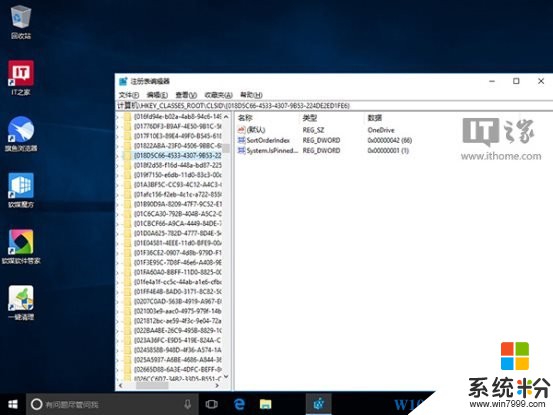
3、打开018D5C66-4533-4307-9B53-224DE2ED1FE6,在右边双击System.IsPinnedToNameSpaceTree这个键
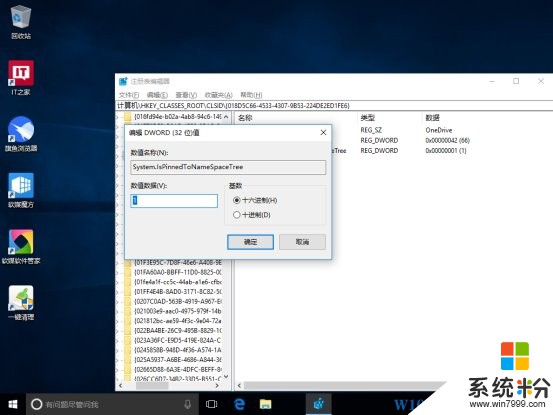
4、将System.IsPinnedToNameSpaceTree中的值从1改为0
PS:大家如果找不到,也可以打开注册表查找018D5C66-4533-4307-9B53-224DE2ED1FE6项,或是查找System.IsPinnedToNameSpaceTree值,
操作后我们再打开“此电脑”,那个恼人的“OneDirve”就看不到了,如果它还存在,不妨重启一下电脑~
当然恢复方法也很简单,上述值多0改回1就可以了~onedrive的一切不受干扰。